代码编辑器:对于编程开发的工作人员来是说,拥有一款好的代码编辑器软件是非常有必要。好...

软件介绍
EditRocket破解版是一款非常专业的代码编辑器工具,它拥有超过20种编程语言的语法突出显示,而且还包括自动代码完成,自动标记完成以及许多编程语言的自动查找。下面小编准备好了破解教程,有需要的赶紧来下载吧!
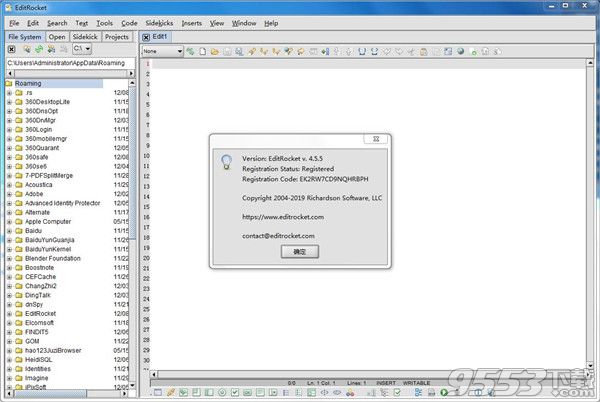
软件功能
1、源代码编辑器
包含了丰富的功能,如宏,编码插件,插件,语法高亮超过20编程语言,等等。
2、编码工具
包括编码工具,如语言特定插袋和代码建设者,函数/方法导航器,程序执行,等等。
3、Web开发工具
包括网络工具,如CSS样式生成器和HTML标记生成器,标签导航,显示在Web浏览器中的网页,与本地Web服务器的整合,等等。
4、验证
包括用于验证XML,HTML,JavaScript和CSS与一键导航到导致错误的行。
5、自动完成和查找
包括自动代码完成,自动标记完成,并自动查找许多编程语言。
6、文件系统浏览器
浏览文件和目录,以整级或树模式。 创建,移动,重命名,复制,删除,文件。 执行文件操作,如头,尾,得到部分等。
7、FTP和SFTP客户端
连接到SFTP和FTP服务器。 浏览,上传,下载,重命名和删除文件和目录等等。
8、文件比较
比较类似于Unix的diff命令文件。
EditRocket破解教程
1、下载并解压,运行Setup.exe安装程序,来到安装界面,选择I accept我接受协议,点击next继续。

2、点击browse选择软件的安装目录,选择其他位置安装。
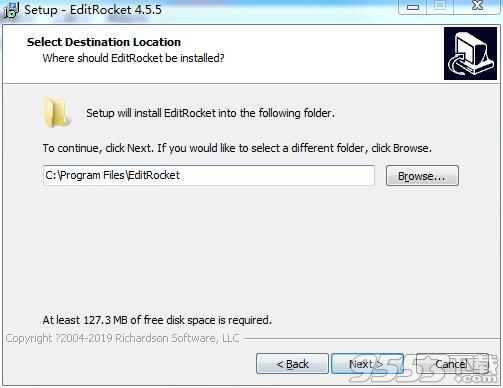
3、勾选创建图标,点击next
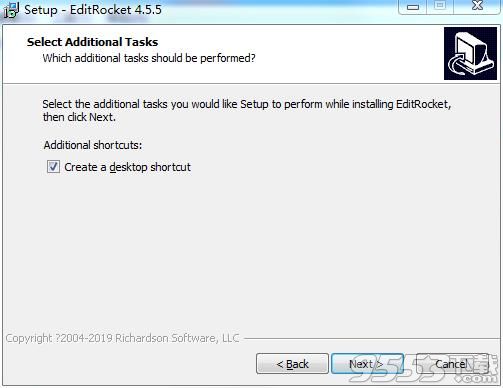
4、点击install安装,开始安装软件。
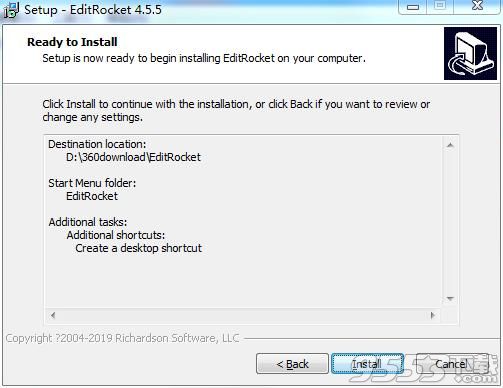
5、安装完成,点击finish完成退出安装界面。
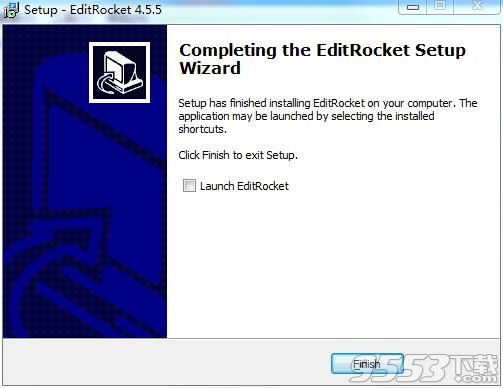
6、双击打开软件,弹出注册界面输入软件包Serial.txt中的注册码,点击verify code注册。
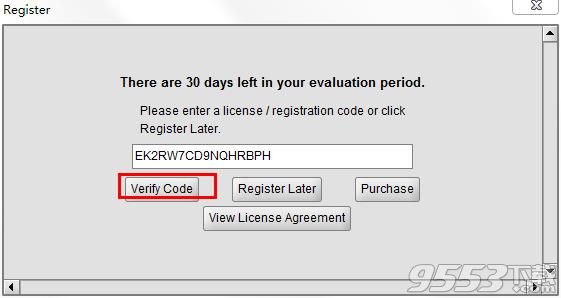
7、注册破解成功,点击确定即可进入软件无限制使用。
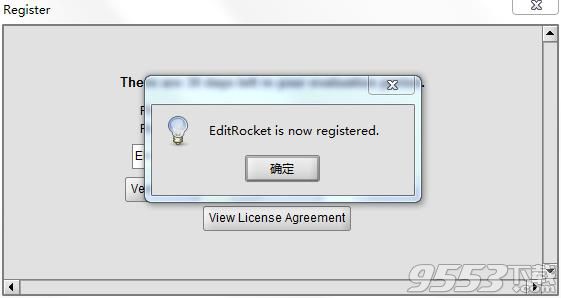
使用帮助
1、如何执行程序
EditRocket提供了用于执行以下语言的程序的工具:
Java的
Objective-C(仅适用于Mac)
PHP
Perl的
蟒蛇
红宝石
EditRocket通过与程序语言库接口来执行程序。在Mac系统上,所有上述语言库都预先安装了操作系统。在Windows上,可能需要手动安装上述许多内容。有关在Windows上安装PHP,Perl,Python和Ruby的信息,请参阅以下内容:文章。
要执行程序,请在EditRocket中选择包含程序源代码的选项卡,然后使用“工具”菜单导航到程序的语言类型,例如PHP。在语言菜单中有一个“执行程序”选项。PHP的一个例子如下:
工具->PHP->执行程序
选择“执行程序”选项将显示一个对话框,允许用户指定运行程序的工作目录以及应传递给程序的任何参数。单击“执行”按钮将显示一个窗口,其中包含程序返回的任何输出。
2、如何检查程序语法
EditRocket提供了用于检查以下语言的程序语法的工具:
Java的
JavaScript的
PHP
Perl的
红宝石
EditRocket通过与程序语言库接口来执行程序。在Mac系统上,所有上述语言库都预先安装了操作系统。在Windows上,可能需要手动安装上述许多内容。有关在Windows上安装PHP,Perl和Ruby的信息,请参阅以下内容:文章。
要检查程序sytnax,请在EditRocket中选择包含程序源代码的选项卡,然后使用Tools菜单导航到程序的语言类型,例如PHP。在PHP,Perl和Ruby的语言菜单中,有一个“检查程序语法”选项。PHP的一个例子如下:
工具->PHP->检查程序语法
选择“检查程序语法”选项将显示一个对话框,允许用户指定运行程序的工作目录以及应传递给程序的任何参数。单击“检查”按钮将显示一个窗口,其中返回任何输出。
对于Java程序,EditRocket在Tools->Java菜单中提供了Compile选项。选择Compile选项会弹出一个对话框,允许用户指定Java编译器(javac),Java目标版本,输出目录和编译时使用的Classpath的位置。
对于JavaScript程序,EditRocket提供了一个位于Tools->JavaScript菜单中的JavaScript验证工具。
3、如何使用本地Web服务器
EditRocket提供了在本地Web服务器上执行程序/脚本的工具,用于以下编程语言:
JSP
PHP
Perl的
蟒蛇
红宝石
为了在本地Web服务器上执行程序,EditRocket需要有关本地Web服务器的信息,例如存储在本地Web服务器上运行的文件的位置,以及本地Web服务器的URL。
可以使用“工具”->“设置本地Web服务器属性”菜单选项指定上述编程语言的本地Web服务器的信息。
对于每种语言,EditRocket都需要以下信息:
本地Web服务器URL:-输入本地Web服务器的URL。例如,http://localhost
文档根目录:-输入文件系统上的位置,该位置是本地Web服务器的文件的根目录。
根据本地Web服务器URL和文档根目录,EditRocket将构建一个URL以发送到系统的默认Web浏览器。如果当前编辑的文件包含在作为本地Web服务器文档树一部分的目录中,则EditRocket将只构造用于显示该文件的正确URL。
如果文件未包含在Web服务器的文档树中,则EditRocket将创建一个临时文件。为临时文件选择的目录将基于分析当前编辑的文件的路径以及Web服务器文档根目录的路径。
4、如何使用书签
EditRocket提供了一个称为书签的导航选项。书签可以标记正在编辑的代码/文本中的行。这允许用户使用键盘快捷键,菜单选项或书签选择器工具轻松跳转到这些行。
书签可以通过以下方式添加:
选择“搜索”->“添加书签”菜单选项
右键单击要添加书签的行的行号
可以通过以下方式删除书签:
右键单击已添加书签的行的行号
选择“搜索”->“删除书签”选项
标记行后,标记行的行号将以蓝色背景突出显示。
用户可以通过以下方式跳转到书签:
使用Control/Command-J键盘快捷键转到下一个书签
使用Control/Command-Shift-J键盘快捷键转到上一个书签
使用书签选择器工具(搜索->书签选择器或Control/Command-Shift-B键盘快捷键)
5、HTML整洁
EditRocket提供了W3C提供的HTMLTidy工具。Tidy是一个可以获取HTML源并自动修复任何错误并格式化源的工具。
Tidy工具提供诸如缩进,隐藏适当的结束标记,大写标记以及转换为数字实体等选项。Tidy工具还允许用户输出html,xml或xhtml格式。还可以选择显示Tidy工具生成的任何警告。
要访问Tidy工具,请使用“编码工具-HTML-整洁”菜单选项
6、如何启用文件备份
EditRocket使用户能够在保存文件时自动备份正在编辑的文件。这可用于创建文件更改历史记录。
要启用文件备份,请启动EditRocket首选项窗口,然后选择“备份”选项卡。选中“保存时备份”复选框,然后输入要保留的最大备份数。
要将备份保存在特定目录中,请浏览到“备份目录”字段中的某个位置。如果此字段中有值,则所有备份都将保存到该目录。如果没有值,则备份将保存到正在编辑的文件所在的目录中。
7、宏
EditRocket为用户提供了记录宏的能力,使用户能够快速执行常见任务。
宏是一系列按顺序执行的键盘操作。用户通过在记录开始后执行键盘快捷键来“记录”宏。创建宏后,可以反复访问它以执行相同的键盘操作。
要开始录制宏,请选择工具->宏->开始录制选项。键入宏的名称后,用户可以执行他们希望包含在宏中的键盘功能,然后单击工具->宏->停止录制选项。记录宏后,用户可以通过工具->宏菜单,或使用宏选择器(Shift+Cmd/Cont
8、代码插入
EditRocket为许多编程语言提供代码插入。这些插入允许用户通过单击按钮或通过键盘快捷键将公共代码构造快速插入代码中。用户还可以使用“添加插入”工具添加自己的自定义代码插入。插入时可以插入智能缩进,插入的部分可以突出显示,或者可以指定光标位置,以便光标从插入中的特定位置开始。
例如,EditRocket为大多数编程语言的If语句提供了插入。单击If语句insert插入带有正确缩进的if语句的文本,然后定位光标,以便用户可以在If语句的相应部分开始键入。
编码插入当前可用于以下编程语言:ActionScript,C,C++,C#,CSS,HTML,Java,JavaScript,JSP,Perl,PHP,PL/SQL,Python,Ruby,Shell脚本,SQL,SQLPL,Transact-SQL和XML。如果未列出编程语言,则用户可以将插入添加到EditRocket提供的自定义部分。
相关专题
- 代码编辑器
